12.5. SQL Server
12.5.1. 安装2022Express版本
下载:略
主要是允许TCP1433端口连接。
这里是一堆配置。
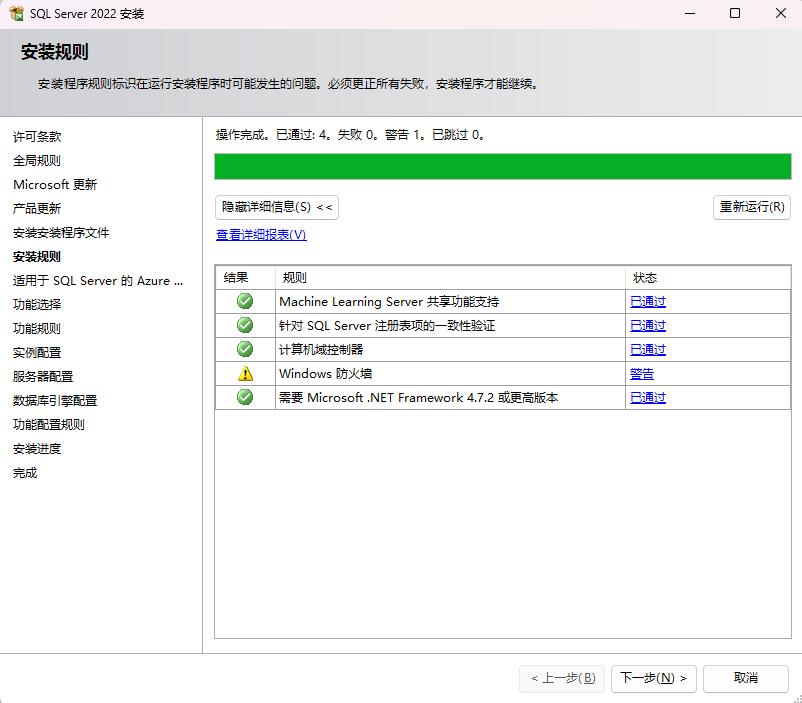
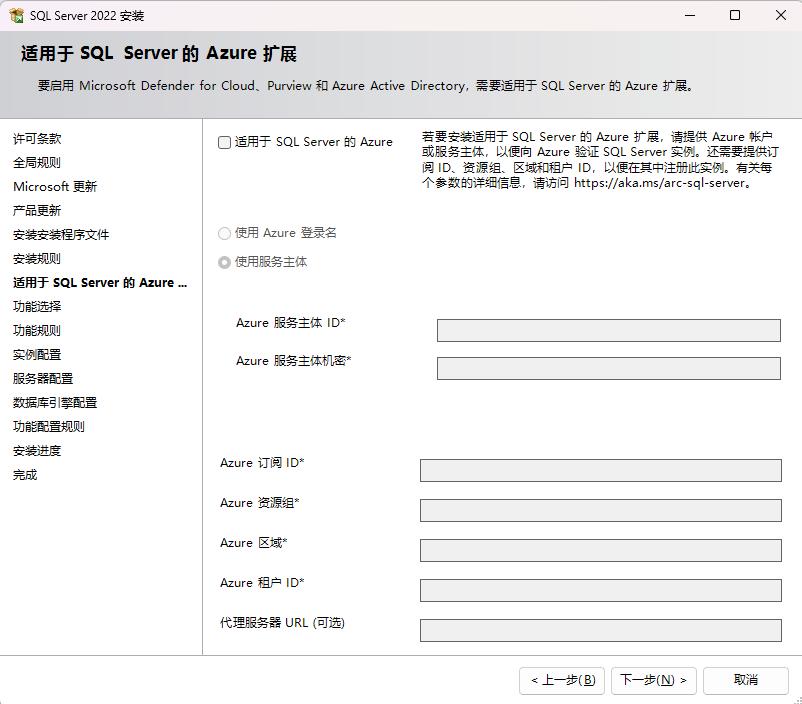
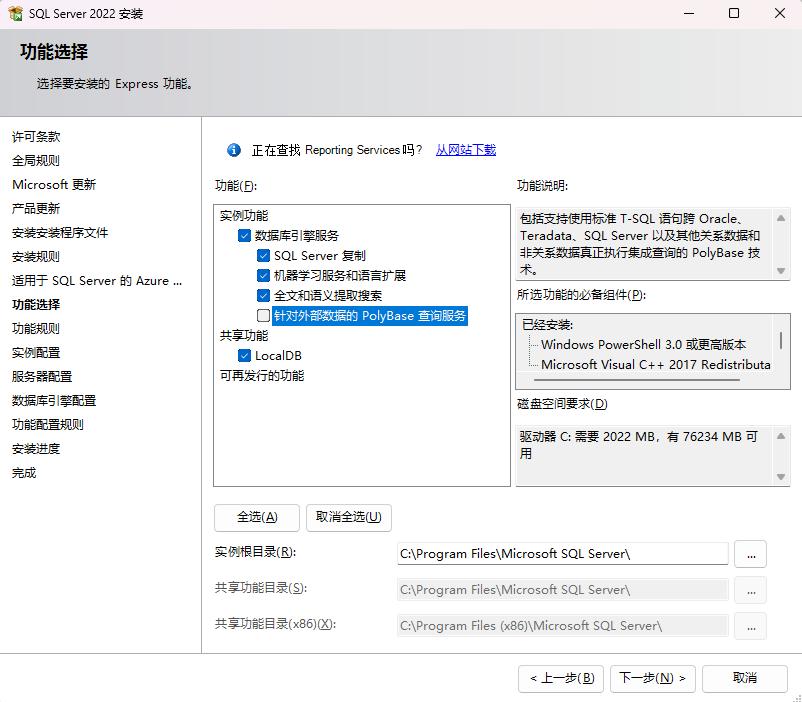
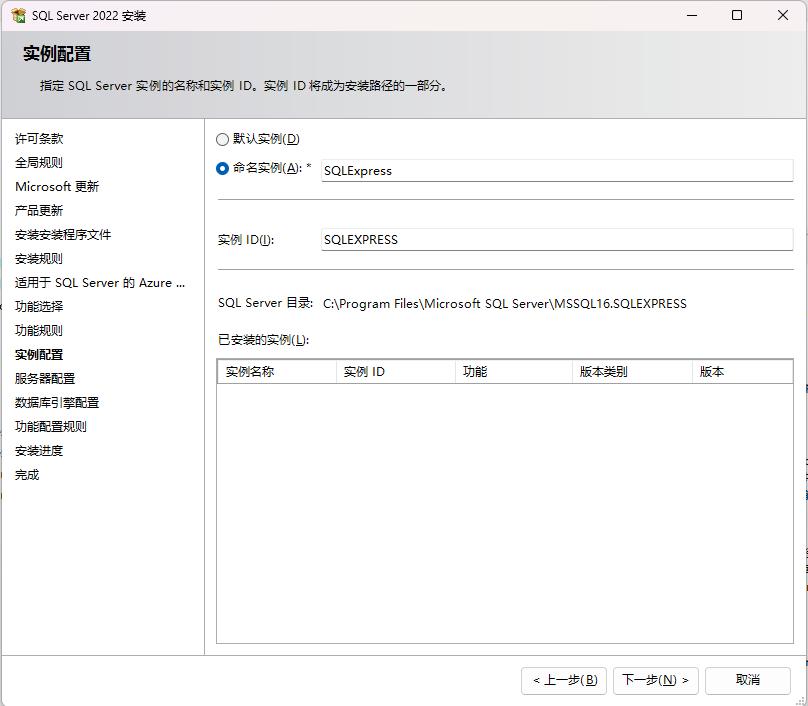
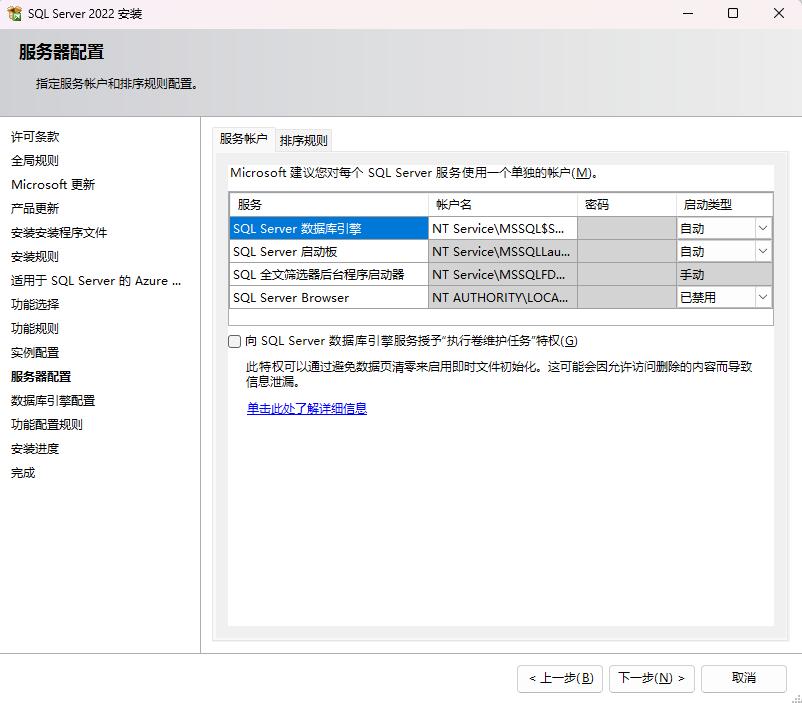
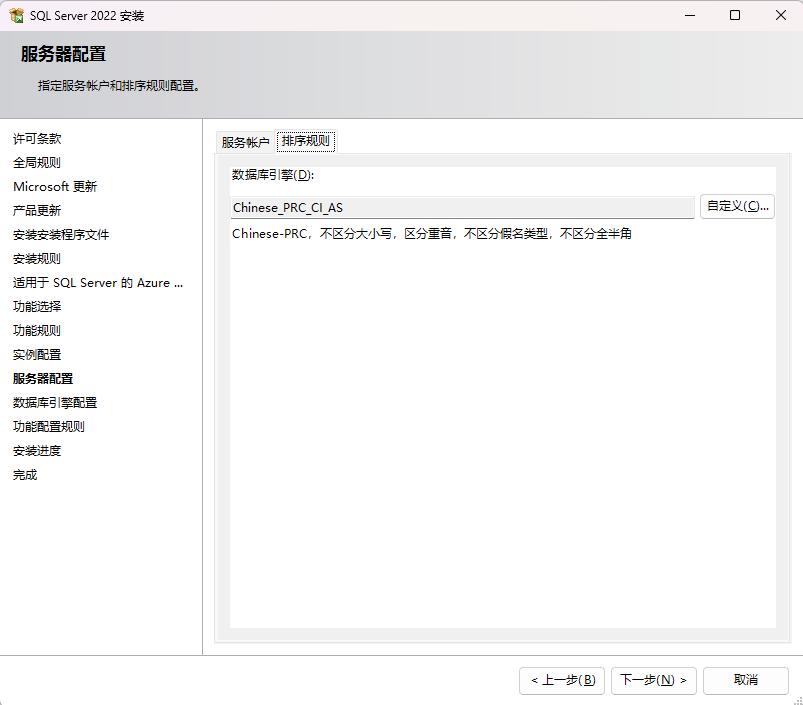
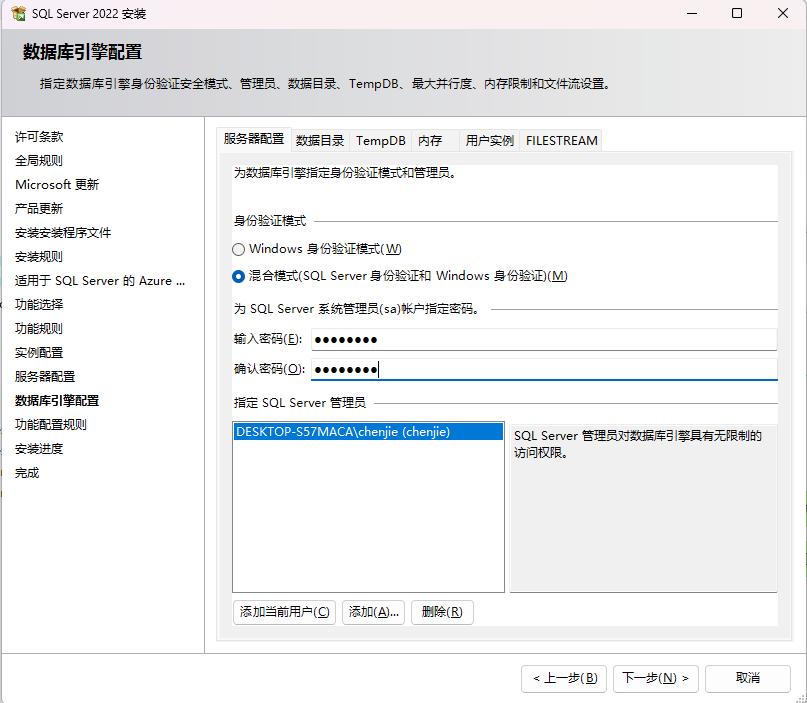
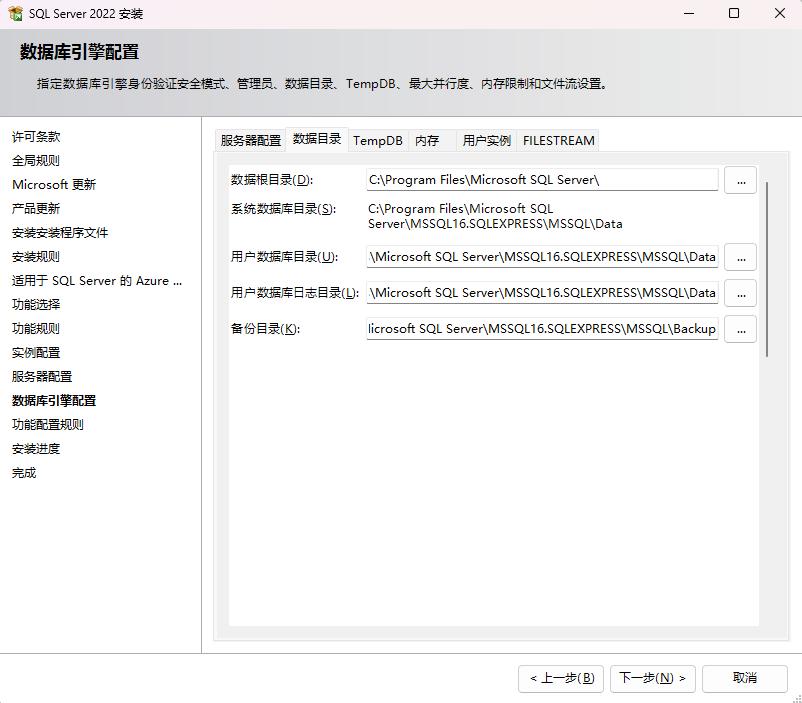
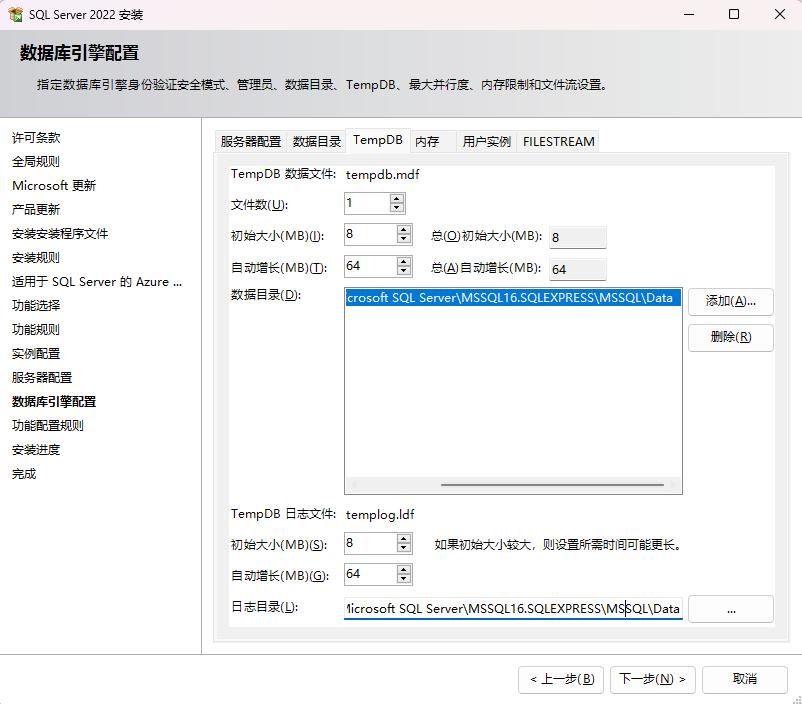
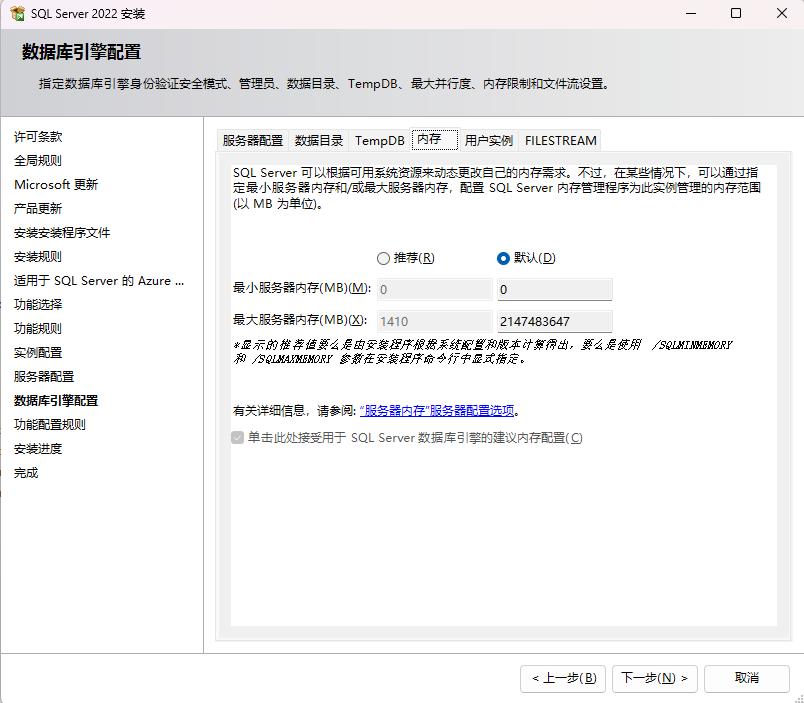
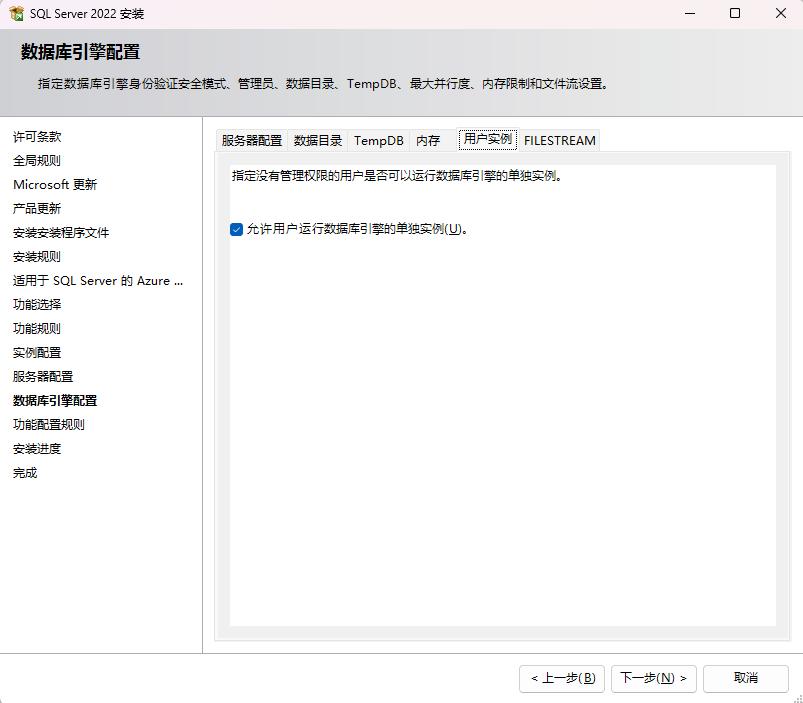
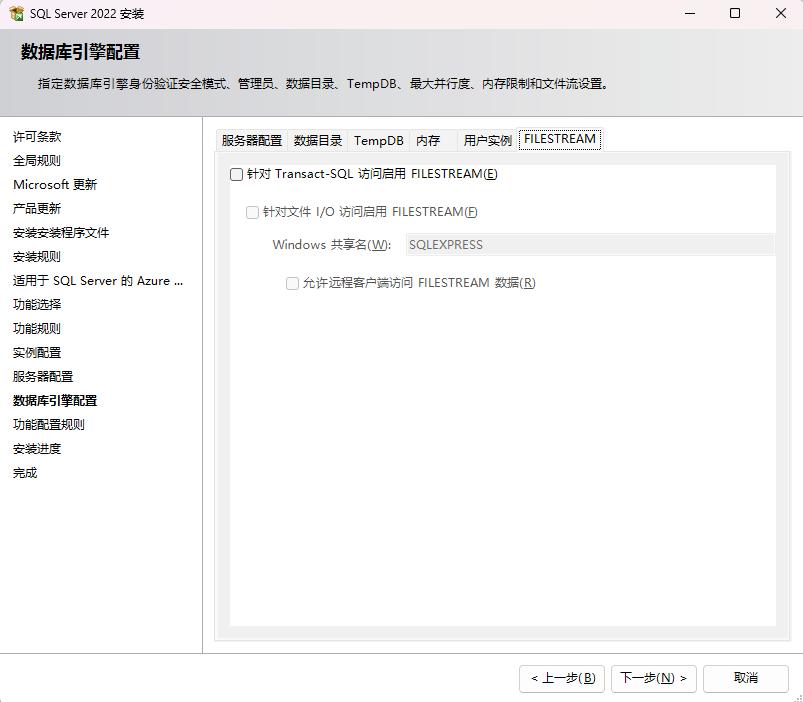
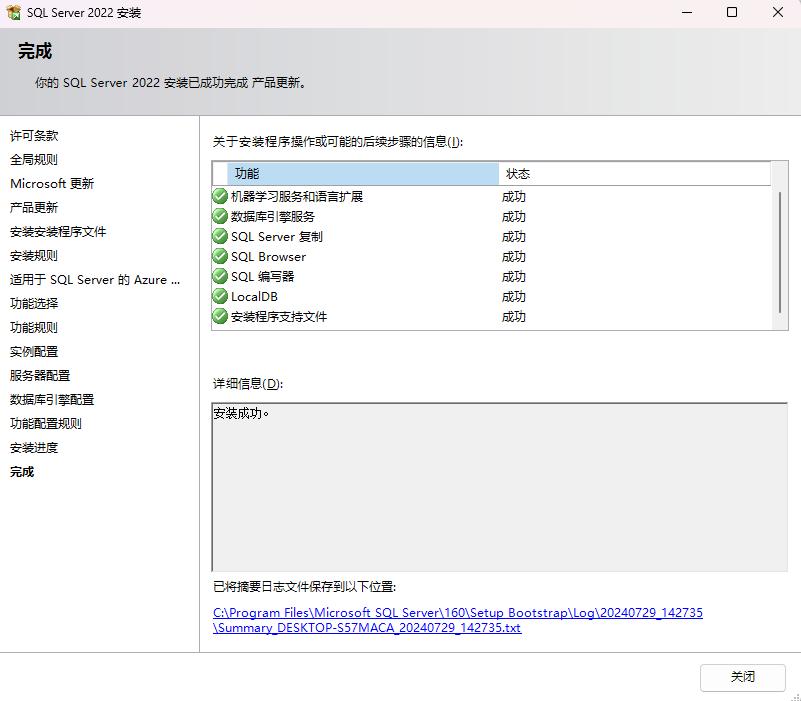
点下一步,等待安装进度。
网络配置:
打开SQL Server 2022 配置管理器
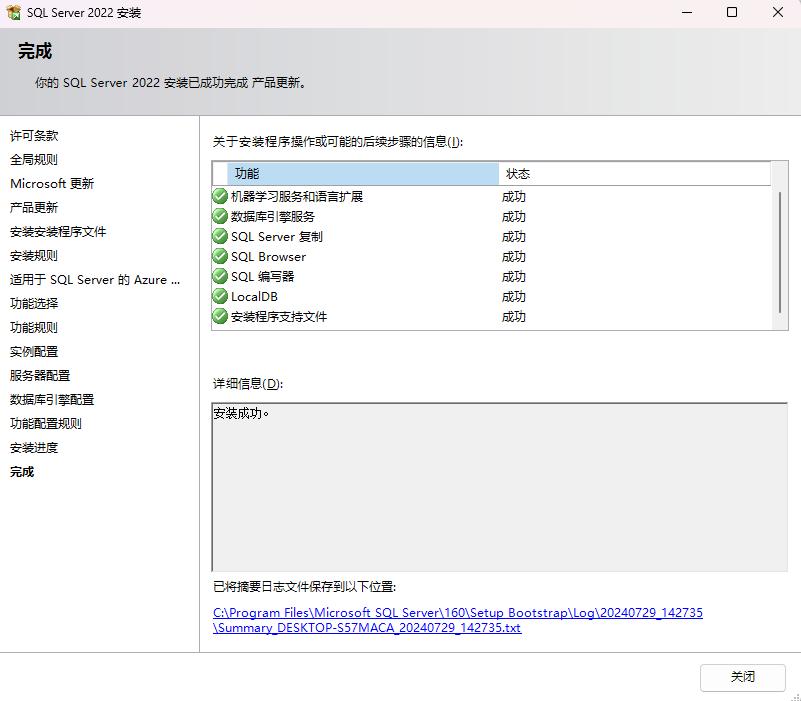

启用了TCP/IP,才允许从网络中访问。
12.5.2. 安装SQL Server Management Studio (SSMS)
安装没啥说的,打开exe文件后,下一步就自动装了,等进度完成。
12.5.3. 数据库链接
EXEC sp_addlinkedserver
@server=N'SRV_LINK_CD',
@srvproduct=N'sql',
@provider=N'SQLNCLI',
@datasrc=N'IP,24330';
EXEC sp_addlinkedsrvlogin
@rmtsrvname = N'SRV_LINK_CD',
@useself =N'False',
@locallogin = NULL,
@rmtuser = N'rich',
@rmtpassword = N'######';